Microsoft Outlook apenas abrindo no modo de segurança? 8 maneiras de consertar

- 2001
- 618
- Randal Kuhlman
Seu aplicativo Microsoft Outlook é aberto apenas no modo de segurança? Pode haver um item no aplicativo ou no seu computador desencadeando as perspectivas para se comportar dessa maneira. Você pode corrigir isso corrigindo a questão subjacente e seu aplicativo será lançado no modo normal. Veja como fazer isso.
Quando você experimenta a edição acima, vale a pena investigar o arquivo PST do Outlook, configurações de compatibilidade de aplicativos, versão do aplicativo, perfil atual e muito mais.
Índice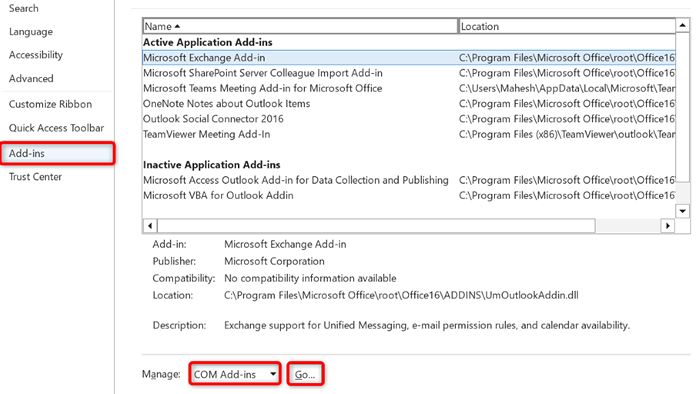
- Desmarque todas as caixas de complemento e escolha OK.
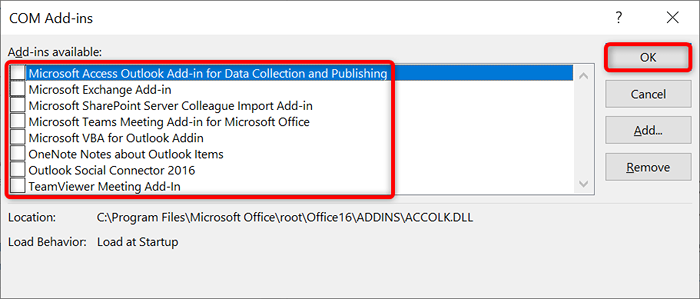
- Fechar e reabrir o Outlook.
Se o Outlook abrir no modo normal, seus complementos são os culpados. Nesse caso, ative um suplemento de cada vez para encontrar o culpado. Em seguida, remova o suplemento com defeito para corrigir seu problema do Outlook para o bem.
2. Scan Arquivo PST do Outlook para problemas
O Outlook usa arquivos de dados chamados arquivos PST para recuperar as informações da sua conta. Seu arquivo PST pode ser corrompido, fazendo com que o aplicativo funcione mal.
Nesse caso, você pode executar o verificador de arquivo PST interno do Outlook para verificar e corrigir os problemas com seu arquivo de dados. Certifique -se de fechar o Outlook antes de executar esta ferramenta de reparo.
- Abra uma janela do Explorer de arquivo pressionando o Windows + E.
- TIPO SCANPST.exe na pesquisa esta caixa de PC no canto superior direito e pressione Enter.
- Clique duas vezes no scanpst.arquivo exe para iniciar a ferramenta de reparo.
- Selecione Procurar na ferramenta e escolha seu arquivo PST do Outlook.
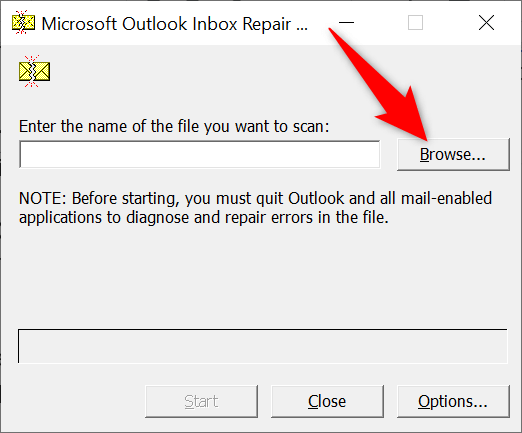
- Escolha Iniciar na ferramenta para começar a digitalizar seu arquivo.
- Selecione reparo para reparar seu arquivo.
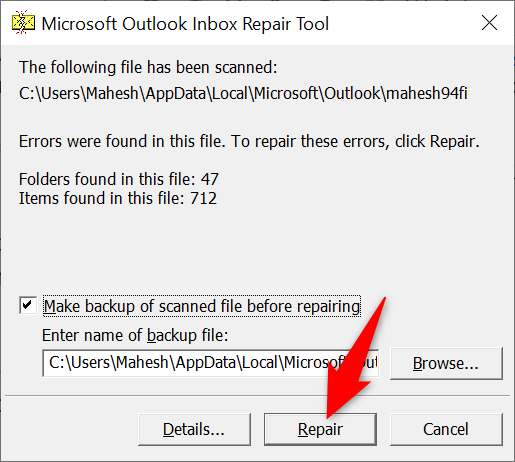
- Feche a ferramenta de reparo e abra o Outlook.
3. Redefinir o painel de navegação do Outlook
O Outlook permite personalizar o painel de navegação do aplicativo (o painel mais à esquerda) para que você possa fazer o seu gosto. Às vezes, muitas mudanças neste painel causam problemas com o aplicativo.
Nesse caso, você pode redefinir as mudanças do painel de navegação e trazer o painel de volta à visualização padrão.
- Abra a caixa de corrida pressionando o Windows + R.
- Digite o seguinte na caixa e pressione Enter:
panorama.exe /resetnavpane
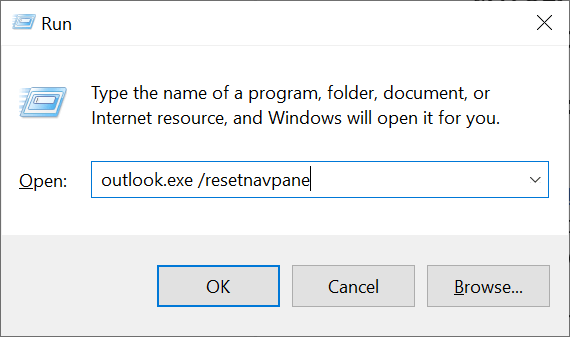
- Inicie o Outlook em seu computador.
4. Use a solução de problemas de compatibilidade do programa
Uma razão pela qual o seu aplicativo do Outlook só é aberto no modo de segurança é que as configurações de compatibilidade do aplicativo estão incorretas. Nesse caso, você pode executar a solução de problemas de compatibilidade do programa Windows para encontrar e corrigir problemas de compatibilidade com seu aplicativo.
A ferramenta funciona por conta própria em sua maior parte, então você tem pouco a fazer.
- Abra o aplicativo de configurações do seu PC pressionando o Windows + i.
- Selecione Atualização e segurança nas configurações.
- Escolha solucionar problemas à esquerda e solucionadores de problemas adicionais à direita.
- Selecione Solução de problemas de compatibilidade do programa e escolha Run the TroubleSooter.
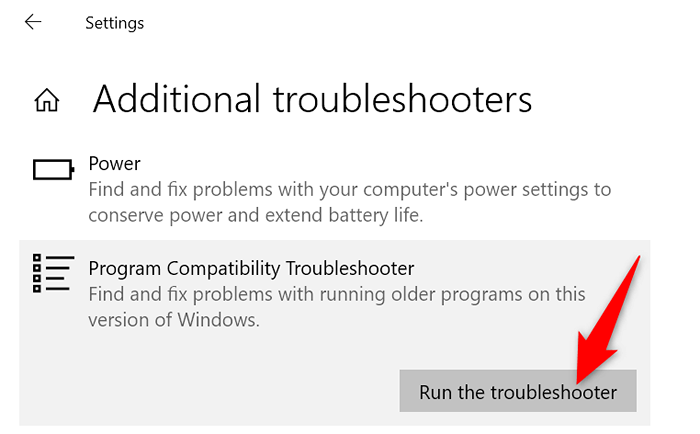
- Escolha o Outlook na lista de aplicativos e selecione o próximo.
- Selecione Tente configurações recomendadas.
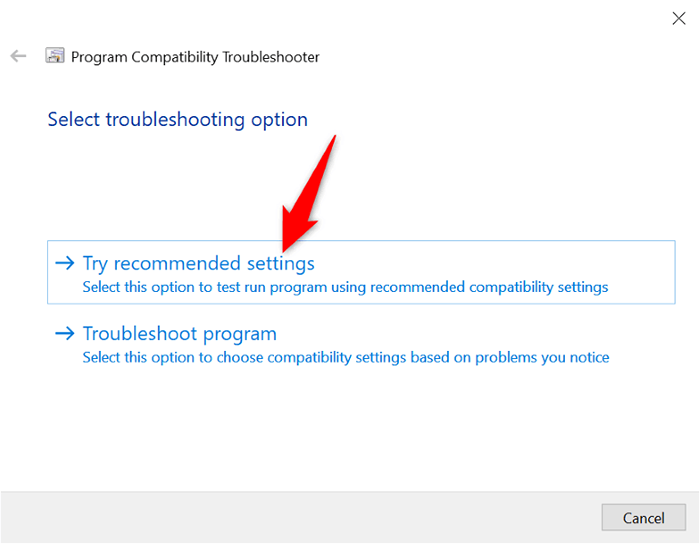
- Escolha testar o programa para ver se seu problema foi resolvido.
5. Atualize o Outlook no seu computador
Você pode estar usando uma versão antiga do Outlook em seu computador. As versões antigas de aplicativos geralmente são de buggy e causam vários problemas. Você pode resolver esse problema atualizando o aplicativo Outlook em sua máquina.
- Inicie o Outlook em seu computador.
- Selecione Arquivo no canto superior esquerdo.
- Escolha a conta do escritório na barra lateral esquerda.
- Selecione Opções de atualização> Atualizar agora à direita.
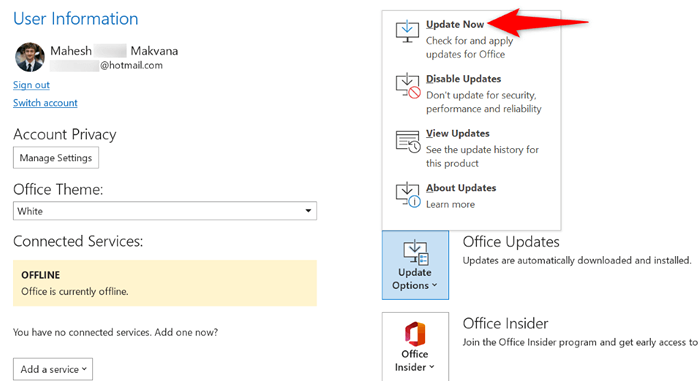
- Instale as atualizações disponíveis.
6. Desinstale a última atualização do Windows
Verificou -se que as atualizações do Windows estão causando problemas com o Outlook. Seu aplicativo apenas a abertura no modo de segurança pode ser o resultado de uma atualização defeituosa que você instalou no seu sistema Windows.
Nesse caso, você pode reverter a atualização e corrigir seu problema do Outlook. Mais tarde, você pode reinstalar a atualização quando a Microsoft reconheceu o problema e forneceu uma correção com a atualização.
- Painel de controle aberto no seu PC do Windows.
- Selecione Desinstalar um programa na janela principal.
- Escolha Exibir atualizações instaladas à esquerda.
- Selecione a atualização do Windows mais recente à direita e escolha Desinstalar no topo.
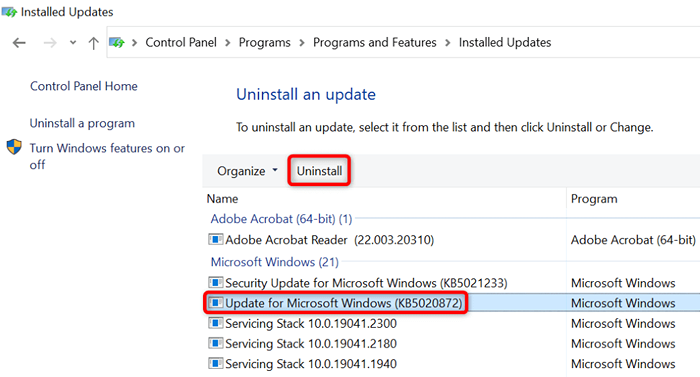
- Escolha sim no prompt.
- Reinicie seu PC do Windows.
- Inicie o aplicativo Outlook.
7. Crie um novo perfil do Outlook
Os perfis do Outlook podem ser corrompidos, tornando difícil ou impossível para você trabalhar no aplicativo. Isso pode ter acontecido no seu caso.
Nesse caso, você pode criar um novo perfil e usar sua conta de email com o perfil recém -construído.
- Abra o Outlook e selecione Arquivo no canto superior esquerdo.
- Selecione informações à esquerda e configurações de conta> Gerenciar perfis à direita.
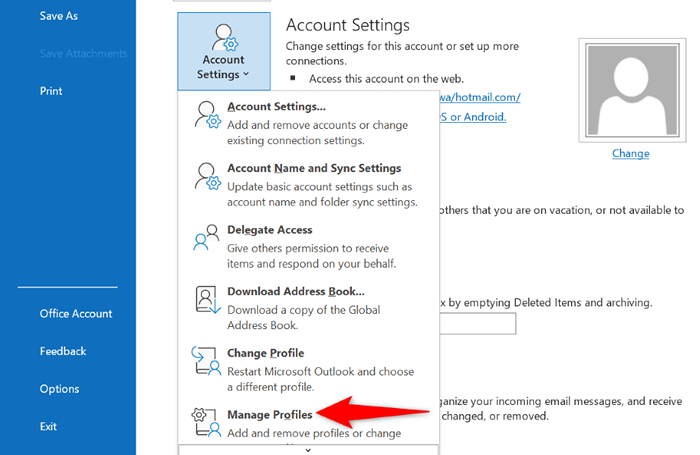
- Escolha Mostrar perfis para ver seus perfis.
- Selecione Adicionar para fazer um novo perfil.
- Insira um nome para o seu perfil e escolha OK.
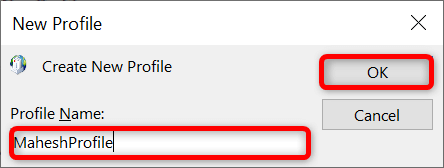
- Selecione seu perfil recém-criado no menu suspenso sempre use este perfil. Em seguida, escolha Aplicar seguido de OK.
- Perspectivas próximas.
- Reabrir o Outlook e selecione seu novo perfil. Em seguida, adicione sua conta de e -mail a este perfil.
8. Reinstale o Outlook no seu computador
Se tudo mais falhar, remova e reinstale o Outlook em seu computador. Fazer isso exclui todos os arquivos do aplicativo, eliminando quaisquer problemas causados por esses arquivos. Você então trabalha com novos arquivos quando reinstala o aplicativo.
Como quase todos os serviços de email sincronizam com a nuvem, você não perde seus e -mails ou outros dados sincronizados ao remover e reinstalar o Outlook.
- Abra as configurações pressionando o Windows + i.
- Selecione aplicativos nas configurações.
- Encontre e selecione Office na lista. Em seguida, escolha desinstalar.
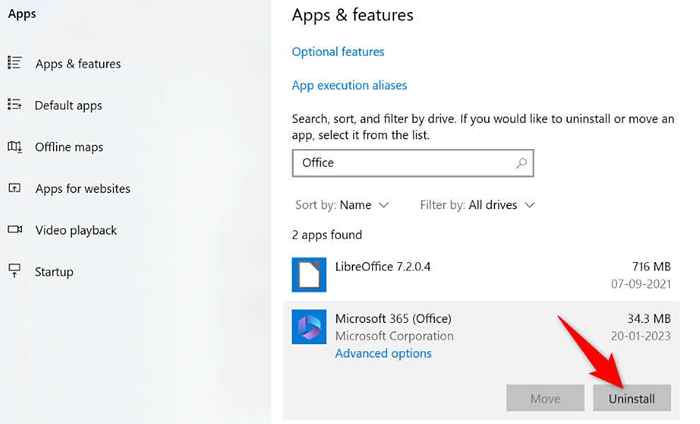
- Selecione Desinstalar no prompt.
- Reinstale sua versão do Microsoft Office.
Impedir que as perspectivas sejam lançadas apenas no modo de segurança
Outlook abre no modo de segurança por vários motivos. Se o aplicativo continuar a usar esse modo, independentemente de quantas vezes você o inicia, os métodos descritos acima devem ajudá -lo a resolver seu problema.
Depois de aplicar os métodos acima e corrigir seu problema, o Outlook será lançado apenas no modo normal. Você terá a opção de iniciar o aplicativo no modo de segurança, se quiser.
- « As 6 principais maneiras de reiniciar um Chromebook
- 13 melhores modelos de gerenciamento de projetos para o Excel »

